WPS word文档如何插入随着日期变化而变化的时间
1、新建一个word文档,根据需要可以选择模板,我这里插入一个空白的模板。
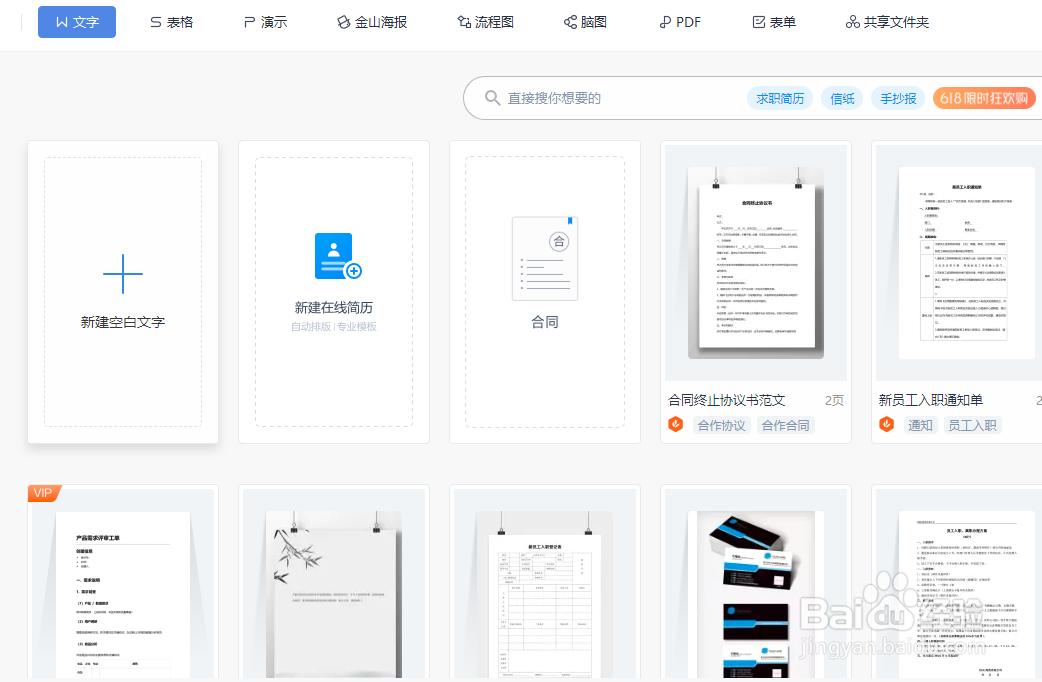
3、在“插入”的下拉栏目中,选择到“日期”
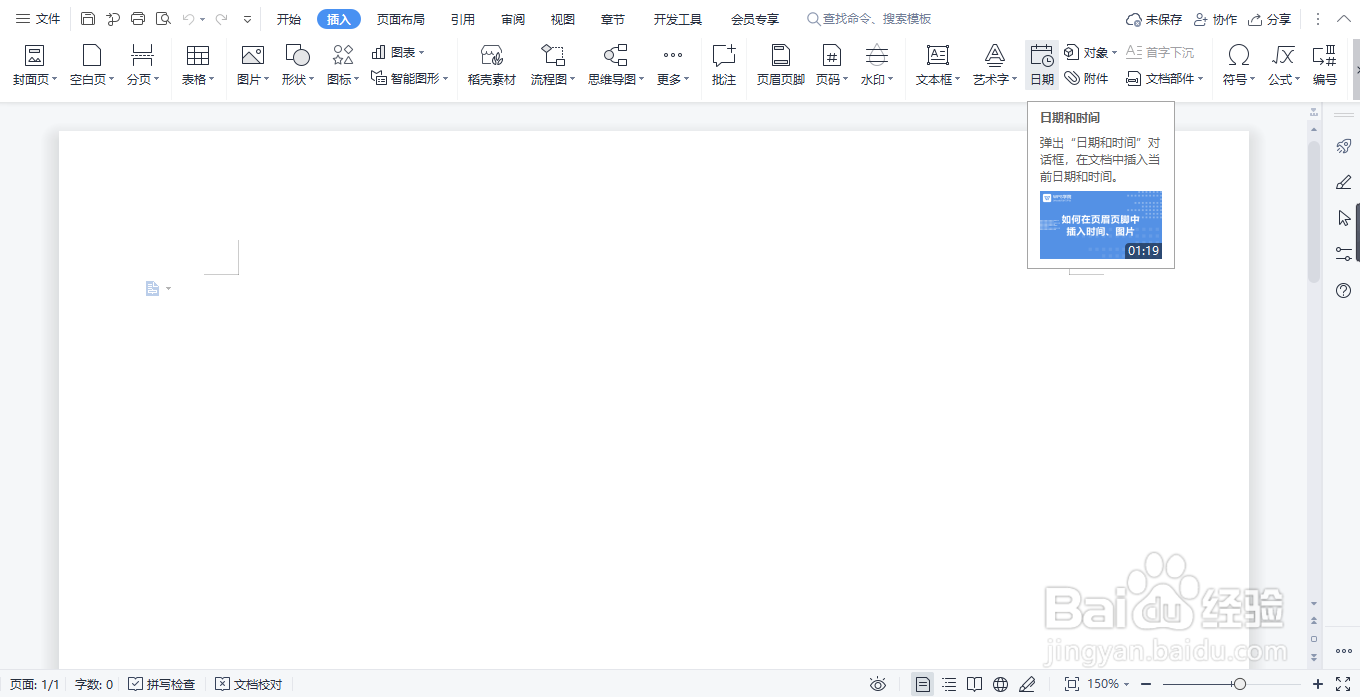
5、点击确定就完成了,这时候时间就会随着系统变化而变化。
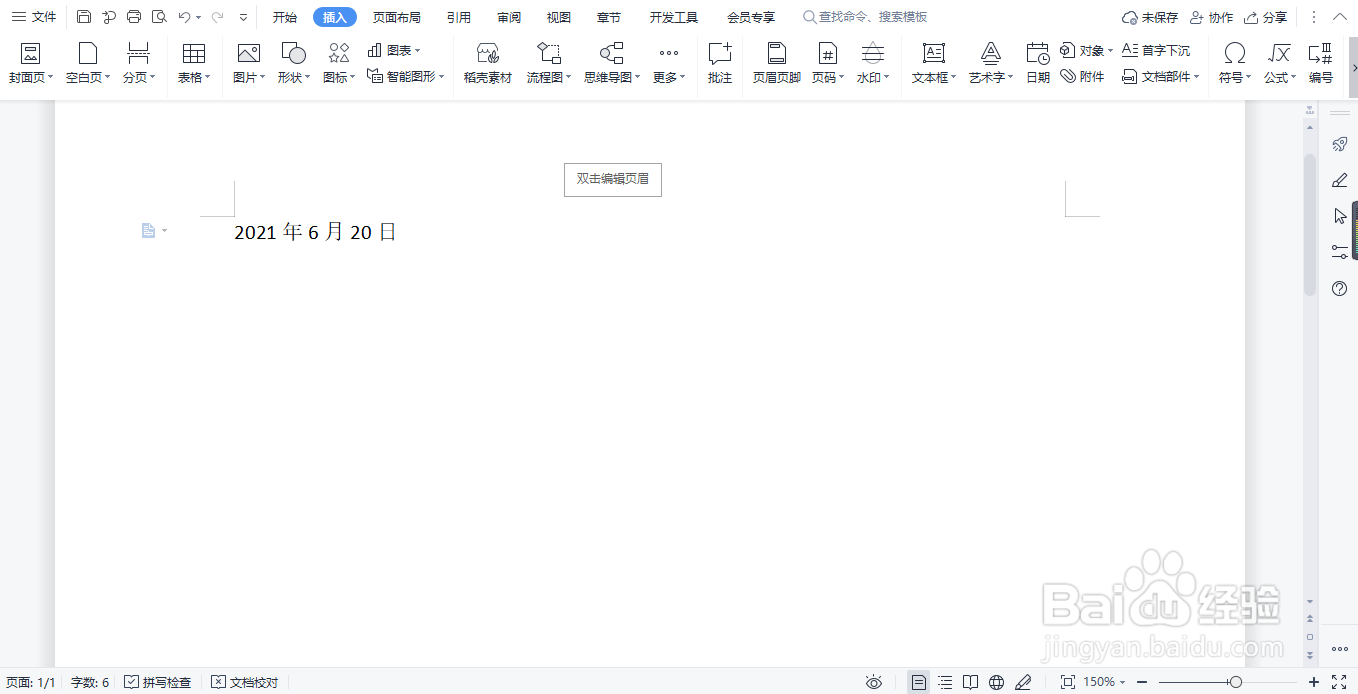
声明:本网站引用、摘录或转载内容仅供网站访问者交流或参考,不代表本站立场,如存在版权或非法内容,请联系站长删除,联系邮箱:site.kefu@qq.com。
阅读量:57
阅读量:70
阅读量:68
阅读量:69
阅读量:25